Windows veya Mac bilgisayarlarda Skype Kurumsal en yeni ses ve video özellikleriyle üstün çevrimiçi toplantı deneyimi, masaüstü paylaşımı ve kullanım kolaylığı sunar.
Önemli: Skype Kurumsal’ı kullanmak için Skype Kurumsal veya Lync hesabına sahip olmanız gerekir. Bu, genellikle iş yerinizde veya okulunuzda oturum açarken kullandığınız kullanıcı adı ve parolayla aynıdır.
Zaten kurdunuz ve kullanmaya hazır mısınız? Skype Kurumsal 'ı keşfedin veya Skype Kurumsal toplantısına katılın.

PC'nizde oturum açma
-
Oturum Aç düğmesine tıklayın.
-
Parolanızı yazın.
-
Oturum açma bilgilerinizi otomatik olarak kaydetmek için Parolamı kaydet kutusunu işaretleyin veya parolayı kaydetmek istemiyorsanız kutuyu işaretlemeden bırakın.
-
Oturum açma işlemini tamamlamak için Oturum aç düğmesine yeniden tıklayın.
PC'nizde oturumu kapatma
-
Menüyü Göster simgesinin

-
Dosya'yı seçin.
-
Oturumu Kapat'ı seçin.
Kapatma ve yeniden açma:
-
Skype Kurumsal uygulamasının çalışmaya devam etmesi için sağ üst köşedeki

-
Programı tekrar görüntülemek için bilgisayarınızda "Skype Kurumsal"ı arayın.
-
Uygulamayı görev çubuğunuza sabitlediyseniz bu simgeye de tıklayabilirsiniz
Zaten kurdunuz ve kullanmaya hazır mısınız? Skype Kurumsal 'Daki yeniliklere göz atın veya bir Skype Kurumsal toplantısına katılın.
İlk kez Mac için Skype Kurumsal oturumu açma
-
Uygulamayı açmak için Dock'ta Skype Kurumsal simgesine (

-
Oturum açma adresinizi (örneğin, kullanıcıadı@etkialanı.com) ve parolanızı girip Oturum Aç'a tıklayın.
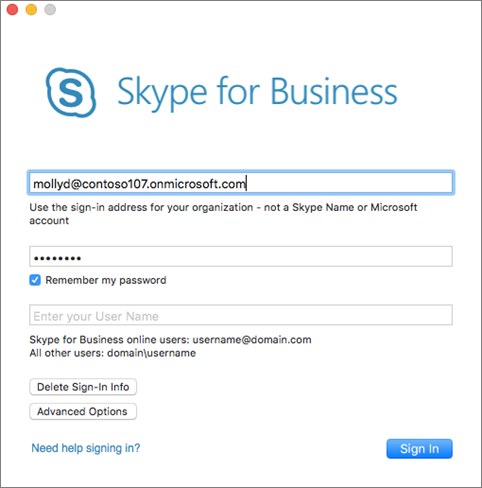
İpucu: Mac için Skype Kurumsal oturumu açarken her seferinde parolanızı girmek istemiyorsanız Parolamı anımsa onay kutusunu seçin.
Hem kullanıcı adı hem de oturum açma adresi isteniyorsa Gelişmiş Seçenekler'e tıklayın. Skype Kurumsal Çevrimiçi Sürüm kullanıcısıysanız, kullanıcıadı@etkialanı.com biçimini kullanın. Aksi takdirde etkialanı\kullanıcıadı biçimini kullanın ve sonra Oturum Aç'a tıklayın.
-
Artık Mac için Skype Kurumsal kullanmaya hazırsınız. Toplantıya katılmak için Skype Kurumsal toplantısına katılmakonusuna bakın.
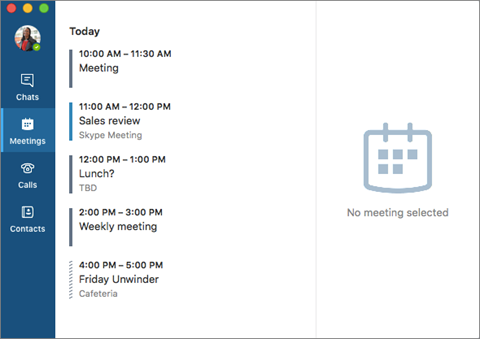
Mac için Skype Kurumsal oturumunu kapatma
Menü çubuğunda Skype Kurumsal'a ve sonra Oturumu Kapat seçeneğine tıklayın.
Oturumunuzu kapattıktan sonra, ileti gönderip alamazsınız ve diğer kişiler sizi çevrimdışı olarak görür.











